VCRUNTIME140_1.dll 프로그램, 코드 실행 시작 오류 문제 해결 방법에 대해서 알아보도록 하겠습니다. 최근 리그오브레전드 게임을 실행하던 도중 VCRUNTIME140_1.dll 시스템 오류가 발생하고 있으니, 해결 방법을 확인하시고 빠르게 문제를 해결해 롤 실행을 원활하게 해 보시기 바랍니다.
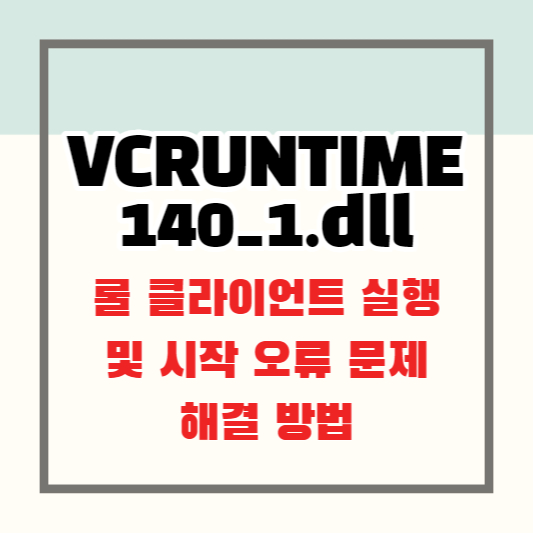
VCRUNTIME140_1.dll 오류 현상
특정 프로그램을 실행했을 때, 보통 2가지 시스템 오류 메시지 창이 생성되면서, 프로그램을 정상적으로 실행하지 못하는 오류 현상이 발생합니다.
시스템 오류 메시지 창 내용은 아래와 같습니다.
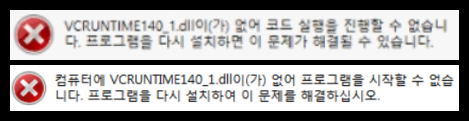
1. VCRUNTIME140_1.dll이(가) 없어 코드 실행을 진행할 수 없습니다. 프로그램을 다시 설치하면 이 문제가 해결될 수 있습니다.
2. 컴퓨터에 VCRUNTIME140_1.dll이(가) 없어 프로그램을 시작할 수 없습니다. 프로그램을 다시 설치하여 이 문제를 해결하십시오.
위와 같은 문제를 해결하는 방법은 아주 간단하게 진행할 수 있으니, 빠르게 확인해 보고 문제를 해결해 보시기 바랍니다.
VCRUNTIME140_1.dll 시스템 오류 문제 해결
VCRUNTIME140_1.dll 오류 문제와 VCRUNTIME140.dll 오류 문제를 해결하는 방법에 대해서 안내해 드리겠습니다. 방법은 똑같으며, 파일을 다운로드하여서 설치를 진행해야 하기 때문에 오류가 생성된 dll 파일명에 따라서 파일을 열어서 똑같은 방법으로 진행하시기 바랍니다. VCRUNTIME140_1.dll 시스템 오류 문제를 해결하는 방법은 2가지가 있습니다. 차례대로 진행해 보시기 바랍니다.
VCRUNTIME140_1.dll 파일 다운로드
우선 가장 먼저 준비해야 할 것은 VCRUNTIME140_1.dll 파일을 준비해야 합니다. 해당 파일은 DLL-FILES닷컴에서 다운로드할 수 있습니다. 우선 해당 파일을 다운로드해 주시기 바랍니다.
VCRUNTIME140_1.dll 파일 다운로드 바로가기
안내해 드린 홈페이지에서 파일 다운로드가 어려운 경우에는 하단에 있는 VCRUNTIME140.dll 파일 열기를 통해서 파일을 열어 좀 더 쉽게 내려받으실 수 있습니다.
VCRUNTIME140_1.dll 오류 문제 해결 매뉴얼
리그 오브 레전드에서 발생한 VCRUNTIME140_1.dll 시스템 오류 문제는 다운로드한 VCRUNTIME140_1.dll 파일을 복사 붙여 넣기 하면, 쉽게 해결할 수 있습니다.
1. 키보드 "윈도 로고키 + E" 키를 동시 입력해서 "파일 탐색기" 실행
2. 롤(리그오브레전드, LoL)이 설치되어 있는 경로로 이동합니다.
- C:\RiotGames\LeagueofLegends 경로로 이동
- 또는 내 PC > 로컬 디스크(C:) > Riot Games > League of Legends 경로로 이동

3. League of Legends 폴더로 이동한 다음 다운로드 한 VCRUNTIME140.dll 파일을 복사 붙여 넣기 합니다.
4. 붙여 넣기를 완료한 다음 롤을 실행해 보면, 정상적으로 실행되는 것을 확인할 수 있습니다.
만약 문제가 정상적으로 해결되지 않는 경우에는 아래의 방법으로 문제를 해결해 보시기 바랍니다.
VCRUNTIME140_1.dll 파일을 다운로드하기 어려우신 분들은 구글 드라이브로 연결해서 편하게 열어서 복사 붙여 넣기 작업을 진행하실 수 있습니다.
구글 드라이브 VCRUNTIME140_1.dll 파일 열기
Visual Studio 프로그램 설치 해결 방법
만약 VCRUNTIME140_1.dll 파일을 리그오브레전드 폴더에 복사 붙여 넣기 작업을 완료한 다음에도 똑같은 오류가 발생하거나, 롤 실행이 아닌 다른 기타 프로그램을 실행할 때 VCRUNTIME140_1.dll 시스템 오류가 발생하는 경우에는 다음과 같은 방법으로 실행 및 시작 시스템 오류를 해결할 수 있습니다.
가장 먼저 비주얼 스튜디오 프로그램을 설치하기 위해서, 설치 파일을 다운로드합니다.
다운로드 방법은 '언어 선택' 한국어 > "다운로드" 버튼 클릭 > vc_redist.x86.exe 박스 체크 > "다음" 버튼 클릭 > 저장 위치 설정 순으로 진행해서 다운로드할 수 있습니다.
홈페이지에서 다운로드가 어려우신 분은 구글 드라이브 설치 파일을 열어서 내려받으실 수 있도록 준비했습니다.
구글 드라이브 설치 파일 바로 열기
다운로드한 파일을 실행한 다음 설치를 진행하면, 시스템 오류 문제를 해결할 수 있습니다.
만약 "설치 실패" 오류가 발생한 경우에는 제어판 >"프로그램 및 기능" 또는 "프로그램 제거" > '프로그램 제거 또는 변경' 목록에서 "Microsoft Visual C++ 2015-2022 Redistributable(x64)와 (x86)" 파일 두 개를 삭제합니다.
삭제를 완료한 다음 다시 Visual Studio 설치 파일을 실행해서 설치를 진행하면, VCRUNTIME140_1.dll 시스템 오류 문제를 해결하실 수 있습니다.
'팁' 카테고리의 다른 글
| 유튜브 리밴스드(YouTube ReVanced) 설치 방법 및 밴스드 차이점 (13) | 2023.04.20 |
|---|---|
| 퀸메이커 결말로 알아보는 퀸메이커 시즌2 제작 예상 (1) | 2023.04.20 |
| 진짜가 나타났다 등장 인물관계도 공지명 은금실 공천명 모두 알아보기 (0) | 2023.04.20 |
| 배배배뱀 쿠폰 번호 모음, 쿠폰 사용 방법 (0) | 2023.04.20 |
| 광전사키우기 쿠폰 최신 업데이트 정보 및 쿠폰 등록 방법 안내 (0) | 2023.04.20 |





댓글